- Accueil
- Formations
-
-
-
Formations certifiantes
- Offres CPF
-
Autres formations
-
-
-
-
- Formations Spécifiques
- Vous ne trouvez pas la formation que vous cherchez ? Nous la créons pour vous.
En savoir plus
-
- Classe virtuelle
- E-learning
- CPF
- Tarifs
- Contact
Windows Utilisateur
Windows Utilisateur
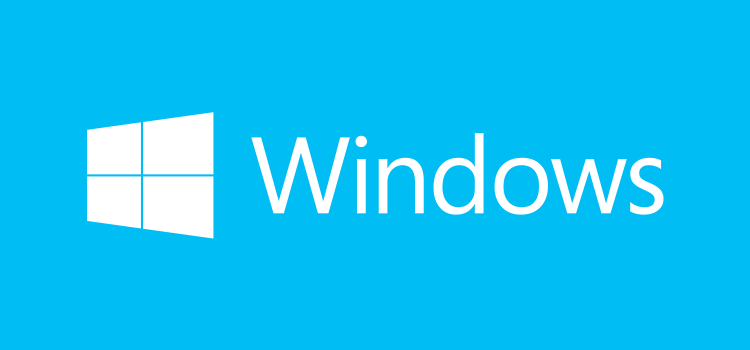
Windows Utilisateur
| Type(s) : | PED |
| Durée : | 1 Jour – 7 Heures |
Pré-requis
Il est souhaitable d’avoir déjà pratiqué un logiciel informatique.
Objectifs
Découvrir l’environnement Windows et ses nouveautés afin d’être en mesure de maîtriser les manipulations de base et gérer son poste de travail.
Public concerné
Informaticiens, techniciens
Profil du formateur
Formateur consultant, expert, pédagogue et certifié dans son domaine
Méthode pédagogique
La formation est constituée d’apports théoriques et d’exercices pratiques. Chaque stagiaire dispose d’un poste de travail et la gestion en petit groupe (jusqu’à 8 stagiaires) permet un suivi individualisé et adapté. Durant les sessions de formation, un support pédagogique est remis aux stagiaires.
Suivi, évaluation, sanction
Des tours de table permettent de suivre la progression du stagiaire au fur et à mesure de la formation. Un suivi de la formation est réalisé par une feuille de présence émargée par demi-journée par les stagiaires et le formateur. Un questionnaire de satisfaction et une validation des acquis sont complétés par chaque stagiaire en fin de formation.
Formation sans certification.
Plan du cours
| Généralités | Ø Différentes versions de Windows
Ø Les thèmes Ø Démarrage/Clôture de Windows Ø L’interface Windows Aero Ø Les fenêtres |
Ø Le « FLIP 3D »
Ø Le menu contextuel Ø Les boîtes de dialogue Ø Accéder à l’aide Wndows |
| Le bureau | Ø Barre des taches avec plusieurs fenêtres (miniatures)
Ø Icônes agrandies dans la barre des tâches Ø Empilement autour de l’icône de la barre des tâches Ø Epingler à la barre des tâches Ø Présentation des éléments du Bureau : - icônes - raccourcis - barre des tâches - zone des « gadgets » |
Ø Secouer une fenêtre et Fenêtres magnétiques
Ø La Jump list pour les documents récents Ø Disposition des icônes Ø Créer des raccourcis Ø Changer de fond d’écran Ø Changer le thème du bureau |
| La barre des tâches | Ø Rechercher une application
Ø Démarrer une application Ø Fonction de regroupement des applications Ø Basculer entre les applications |
Ø Modifier les propriétés de la barre des tâches
Ø Ajouter une barre d’outils Ø La barre de lancement rapide Ø L’horloge |
| Le menu démarrer | Ø Windows Search
Ø Accéder au contenu de son ordinateur Ø Accéder à ses documents Ø Les documents récents |
Ø Liste des programmes par défaut
Ø Changer la présentation du menu Démarrer Ø Accéder au panneau de configuration Ø Accéder aux connexions et réseaux |
| Les applications | Ø Word Pad et Paint relookés
Ø Résumé des différentes méthodes pour lancer et fermer des applications Ø Contenu des fenêtres via une application de style Office (Word, Excel, …) |
Ø Calculatrice en 4 modes
Ø Associer des documents à des programmes Ø Windows Media Player Ø Echanger des informations entre applications (principe du copier/coller) Ø Types d’affichage des icônes |
| Fichiers et dossiers | Ø L’explorateur et les bibliothèques
Ø La fenêtre « Ordinateur » et l’explorateur Ø Personnaliser son affichage Ø Utiliser l’arborescence Ø Description des disques Ø Les disques amovibles (disque dur externe, clé USB ou tout autre support de stockage) Ø La place disponible sur les disques Ø Manipulation des dossiers : - Créer, renommer, supprimer - Organiser ses documents |
Ø Manipulation des fichiers :
- Renommer, supprimer - Les différents types de fichiers - Trier, déplacer, copier des fichiers Ø Rechercher des fichiers ou dossiers Ø Fichiers en lecture seule Ø Compression/Décompression (fichiers zippés) Ø Créer des raccourcis Ø Graver sur CD ou DVD Ø La corbeille |
| Panneau de configuration | Ø Personnaliser l’interface Windows Aero
Ø Choisir la langue et le type de clavier Ø Les polices de caractères Ø Paramétrer la souris |
Ø Les imprimantes :
- Installer une imprimante - La file d’attente Ø Installer/désinstaller une application |